Фотафейкі: праграмы і парады для праверкі выяў
Навіна са свету фактчэкінгу — Google будзе правяраць выявы на праўдзівасць. Зараз пры пошуку фатаграфіі ў Google Images вы ўбачыце пад выявай метку «Праверка фактаў» са зводкай працы незалежных фактчэкераў.
Дарэчы, фотафейкі — самая распаўсюджаная форма ілжывых паведамленняў. Якія яшчэ існуюць інструменты для праверкі выявы на сапраўднасць?
Што «ўнутры» фатаграфіі: метададзеныя
Фота — гэта не толькі непасрэдна выява, якую мы бачым. Яно змяшчае зашыфраваную інфармацыю, так званыя метададзеныя.
Метададзеныя — гэта дадзеныя, якія характарызуюць або тлумачаць іншыя дадзеныя. Гэта як бы апісальная інфармацыя, закадзіраваная ў самім файле. Яна можа захоўвацца у розных формах.
Часцей за ўсё метададзеныя для фатаграфіі захоўваюцца ў фармаце EXIF (Exchangeable Image File Format). Часта так аўтаматычна запісваюцца дадзеныя пра геалакацыю, час і тэхнічныя параметры пры стварэнні выявы з дапамогай камеры або тэлефона. Гэта дазваляе бачыць, чытаць і выдаляць метададзеныя, але не рэдагаваць іх. Для гэтага існуюць і іншыя фарматы, у тым ліку 2 самых папулярных:
-
IPTC, фармат, які ў 1970‑х гадах зацвердзіла Міжнародная рада па пытаннях тэлекамунікацый для абмену інфармацыяй паміж навінавымі арганізацыямі. Затым Adobe Photoshop даў магчымасць карыстальнікам устаўляць і рэдагаваць метададзеныя IPTC.
-
XMP, фармат пашыраных метададзеных, распрацаваны Adobe у 2001 годзе на аснове XML. Метададзеныя XMP можна дадаваць да многіх тыпаў файлаў.
Што даюць нам метададзеныя ў кантэксце фактчэкінгу?
Шмат чаго — праверка лакацыі, часу і месца здымкі, прылады, з якой быў зроблены здымак, і, адпаведна, яго аўтара, тэхнічныя параметры фота.
Ужо сама іх наяўнасць або адсутнасць — падстава задумацца, ці не былі яны выдалены наўмысна (хоця тут варта адзначыць, што метаданыя часам выдаляюцца пры перасылцы аўтаматычна рознымі праграмамі або пры размяшчэнні фота на якім-небудзь рэсурсе, каб яно было «лягчэй»).
Каб прачытаць метададзеныя, можна проста націснуць правай кнопкай мышы на выяву і адкрыць «уласцівасці», але так не ўбачыш усе метададзеныя. Як згадвалася раней, яны могуць быць схаваны, ды і змены выявы шляхам рэдагавання такім чынам не адлюстроўваюцца.
Аднак ёсць праграмы, якія даюць больш шырокія магчымасці для прагляду метададзеных і для поўнага аналізу фота
Як праверыць метададзеныя
Існуюць розныя дадаткі для пашыранага прагляду метададзеных.
EXIFdata.com — гэта інтэрнэт-дадатак, які дазваляе чытаць метададзеныя ў фармаце EXIF, загрузіўшы фатаграфію або ўставіўшы на яе спасылку.
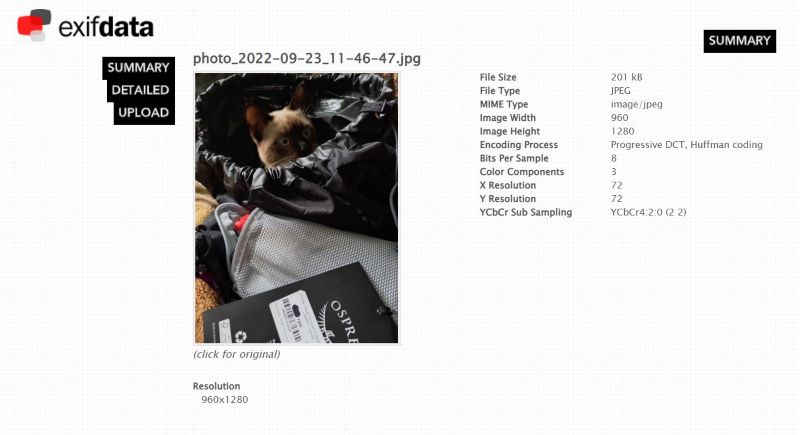
Jeffrey’s Image Metadata Viewer — тут таксама можна праглядзець метаданыя фатаграфіі (прылада, дата, каардынаты, колькасць мегапікселяў, дата змены і г.д.).
Metapicz — паказвае пашыраныя метададзеныя фота. Акрамя таго, сэрвіс можа даць інфармацыю пра аўтара, знайсці копіі фатаграфій, а часам і паказаць карту з месцам, дзе была зроблена фатаграфія.
Зваротны пошук малюнкаў
Адна з першых рэчаў, якія можна зрабіць, каб праверыць сапраўднасць фатаграфіі, — гэта пашукаць яе ў інтэрнэце, каб даведацца, ці была яна апублікавана ў іншы час або ў іншым кантэксце. Так можна знайсці першакрыніцу і заўважыць рэдагаванне фота.
Самы просты спосаб — шукаць у Google з дапамогай Goofle Images. Можна запампаваць малюнак або ўставіць спасылку на яго і праглядзець вынікі.
Таксама можна правесці зваротны пошук у сацыяльных сетках, напрыклад, Pinterest, і для гэтага таксама ёсць спецыяльныя прыкладання, такія як TinEye — праграма, якая шукае апублікаваную фатаграфію. Вынікі можна сартаваць па розных фільтрах. Для захавання гісторыі пошуку патрабуецца рэгістрацыя, а колькасць бясплатных запытаў у дзень/тыдзень абмежавана.

Можна ўсталяваць спецыяльныя плагіны для браўзераў.
Напрыклад, RevEye plugin, які быў створаны для праверкі, калі і дзе была апублікаваная выява. Плагін Who stole my pictures павінен быў выкарыстоўвацца ў галіне аўтарскага права, каб карыстальнікі маглі правяраць, ці ніхто не дзеліцца іх фатаграфіямі без згоды. Але функцыянал таксама падыходзіць для фактчэкінгу, асабліва калі ўлічыць, што аналіз тут праводзіцца з дапамогай некалькіх пошукавых сістэм (Tineye, Google, Baidu, Cydral).
Існуюць таксама мабільныя праграмы для зваротнага пошуку малюнкаў, такія як Google Lens, Photo Sherlock або Reverse Image Search..
Дзе? Праграмы для вызначэння лакацыі
Каб зразумець, ці фота не фэйкавае, трэба ведаць яго лакацыю. Параўнайце, ці адпавядае рэальнае месца здымкі заяўленаму, ці сапраўды там ёсць такія будынкі/ландшафты. Акрамя гугл-карт ёсць і іншыя сэрвісы, якія могуць у гэтым дапамагчы.
FreeMapTools — просты сэрвіс, які паказвае кропку на карце, дзе была зроблена фатаграфія (калі геалакацыя не была выдалена з метададзеных). Таксама працуюць Geotag Photos Online і Photo Location.
А з дапамогай сэрвісу Pic2map можна не толькі ўбачыць кропку на карце, але і паглядзець фота, зробленыя побач, і такім чынам лепш праверыць адпаведнасць месца. Вы таксама можаце праглядзець пашыраны аналіз метададзеных (у фармаце EXIF ) выявы.

Даведаўшыся пра месца, вы можаце ўдакладніць час, праверыўшы надвор’е ў пэўным месцы за дзень, які быў прачытаны ў метададзеных (напрыклад, з дапамогай сістэмы Wolfram Alpha), і параўнаць выгляд вуліц і будынкаў (Google Earth).
Дадаткі для глыбіннага аналізу выяў
Forensics. Гэты сэрвіс выкарыстоўвае метад ELA (error level analysis — аналіз ўзроўню памылак), аналізуючы сцісненне файлаў. Такім чынам ён вызначае ўчасткі з розным узроўнем сціснення і паказвае месцы рэдагавання (выдалення або ўстаўкі некаторых элементаў) фота.
Праграма таксама паказвае метададзеныя фота, схаваныя піксельныя пласты, змененыя блокі. Аднак калі выява была сціснута і пераслана шмат разоў, Forensics можа не выявіць сляды мантажу. Таксама існуюць абмежаванні па памеры фатаграфіі.
Forensically — яшчэ адзін сэрвіс для глыбіннага аналізу лічбавых малюнкаў з вялікай колькасцю інструментаў: лупа, выяўленне ідэнтычных участкаў на фота, аналіз шумоў, градыенту, сціснення.

Reveal — таксама аналізуе фота па многіх параметрах. У прыватнасці, ён выяўляе сляды ўстаўкі аднаго файла ў іншы (знаходзіць вобласці з вялікай розніцай сціснення, рознымі структурамі шуму, квантавыя неадпаведнасці)
Замест высноў — карысныя звычкі
Не заўсёды ёсць час карыстацца некалькімі праграмамі для праверкі фота, асабліва калі за гадзіну трэба апублікаваць вялікую колькасць навін. Але можна правесці хаця б першапачатковую праверку «ўручную». І тут галоўнае — уважлівасць.
Па-першае, увага да тэхнічных дэталяў і якасці выявы. Нават без спецыяльных праграм на фота можна ўбачыць мантаж, асабліва калі ён дрэнны: рэзкія змены яркасці, няроўныя краі аб’ектаў пры павелічэнні, цені без аб’ектаў або аб’екты без ценяў, рэзкі кантраст, некалькі крыніц святла і г.д.
Таксама варта проста паглядзець, ці аб’екты на фота адпавядаюць часу і месцу — ці такія нумары аўтамабіляў у краіне, дзе, па словах аўтара, зроблены здымак. Ці правільныя назвы вуліц, ці ўласцівы архітэктурны стыль, ці адпавядаюць адзенне і знешні выгляд людзей сезону і часу, а таксама культуры гэтай мясцовасці.
І апошняе — праверце рэсурс, дзе апублікавана фота. Так, памыляцца могуць нават аўтарытэтныя СМІ або грамадскія дзеячы, але верагоднасць гэтага ніжэй. А калі выяву апублікаваў сумнеўны сайт — гэта яшчэ адзін доказ яе ілжывасці і падстава працягнуць праверку ўжо з дапамогай спецыялізаваных рэсурсаў.
Чытайце яшчэ:
Выкрывайце правільна: аналіз і дэканструкцыя прапагандысцкіх наратываў
«Даже паспорт человека не так информативен, как его профиль в Instagram». Инструменты и алгоритмы для расследователей
Чаму людзі ня вераць фактам? І што з гэтым можна зрабіць?
 @bajmedia
@bajmedia

